jenkins自动构建、自动部署
0.认识jenkin
Jenkins是一个开源软件项目,是基于Java开发的一种持续集成工具,用于监控持续重复的工作,旨在提供一个开放易用的软件平台,使软件的持续集成变成可能。
0.1我们为什么需要做?
目前我们的前端项目部署在三台linux服务器上,每一次版本升级,需要逐一登录每一台服务器,到指定的目录下-> git pull -> npm install -> pm2 restart project_name,一台服务器上可能需要1-2min,发布效率非常低,发布过程对线上环境可能有短暂的影响。如果使用自动化发布,只要提交代码,触发构建条件,让jenkins自动帮我们发布,整个发布的过程基本上能做到秒发(42s),对线上几乎没有影响,在用户无感知的情况下,线上环境得到更新。能够修复人为发布过程带来的错误,解放开发人员的双手。
0.2jenkins构建原理概述
-
在代码仓库创建webhook(web钩子)用于链接jenkins服务器
-
研发push代码到g仓库后,仓库会通过设置好的web钩子推送一个json数据到jenkins服务器
-
jenkins服务器在接受到这个信息后,根据配置设置的内容进行判断,是否启用自动构建。如:是否是指定的分支push的代码等
-
Jenkins通过设置好的判断后,启用自动构建,进行相关的打包操作,jenkins有一个工作区,一般在root/.jenkins/workspace下,里面存放着拉取下来的源代码和打包好的包文件。Jenkins在同一任务重复构建时,是会先清理掉旧的项目文件,所以不用担心垃圾文件越来越多。只有项目越多文件越多
-
Jenkins一般是通过ssh将打包好的文件发送到目标服务器(部署服务器)的指定目录,或者在远程服务器执行commond
1.jenkens的安装
执行以下指令安装
-
1.yum install -y java 安装java环境
-
2.wget -O /etc/yum.repos.d/jenkins.repo http://pkg.jenkins-ci.org/redhat/jenkins.repo
-
3.sudo rpm --import https://pkg.jenkins.io/redhat-stable/jenkins.io.key
-
4.yum install -y jenkins
-
5.vi /etc/sysconfig/jenkins 修改JENKINS_USER,这里默认是jenkins 需要修改为root 防止后面jenkins操作的权限问题导致构建失败
-
6.service jenkins start/stop/restart //重启
-
6.1 cat /var/lib/jenkins/secrets/initialAdminPassword //获取安装密码
-
7.在浏览器地址栏输入ip+端口(8080)
-
8.输入6.1的密码到安装界面
-
9.在安装界面选择->推荐安装
-
10.设置用户 username password
2.jenkens服务器配置(gitee)
2.0基本的插件
- jenkens->插件管理-> 搜索且添加 Publish Over SSH,Nodejs,gitee,钉钉四个插件,安装完后重启。
- 全局工具配置->NodeJS->添加别名(node_js)-> 使用默认配置->保存
2.1配置钉钉机器人
-
系统配置->钉钉配置
-
从钉钉群里添加一个机器人,复制出hooks代码
2.2配置gitee
-
1.系统配置-> git配置
-
2.添加证书令牌和gitee地址
链接名:gitee
Gitee域名URL: https://gitee.com
证书令牌: https://gitee.com/profile/personal_access_tokens 证书令牌的私人地址生成后请保存,因为只显示一次
2.3 Publish over SSH(如果没有负载的项目可以不需要操作这一步)
这个的作用是用来远程连接其他服务器的,如一个git项目同时部署在三台服务器上,构建时通过连接其他远程服务,拉取gitee代码,使得各个服务器代码保持同步的更新,如果项目只放在一个服务器上,这一步没有必要配置了!!!
-
系统配置->Publish over SSH
-
新增一台服务信息
SSH Servers:
name: 95.169.7.64 //远程服务叫什么,一般取ip地址方便使用
Hostname: 95.169.7.64 //远程服务器的ip
Username: root //登录远程服务器的用户名
Remote Directory: / //登录远程服务器后默认的目录在哪一般写"/",且是必填
Passphrase / Password //勾选使用账号密码,填写远程服务器的账号密码。
Port: 连接远程服务器的端口号(默认是22)
2.4构建项目
-
1.jenkens->新建->项目名称:nuxt-ci 自己取
-
2.构建一个自由风格的项目
-
3.General项目的基本信息
-
4.设置源码管理
1.Repository URL:https://gitee.com/xiuxiumomo/nuxt-ci.git
2.Credentials:xiuxiumomo/*** //这里是开发者信息如果,没有,请点击右边的添加按钮->用户名密码方式创建->输入自己的gitee账号秘密
3.指定分支:master-build //nuxt项目只需要构建打包后的文件即可
- 5.配置构建触发器选Gitee
触发器,顾名思义就是在什么条件下,需要让jenkins去构建项目
1.勾选 需要在 Gitee webhook 中填写 URL: http://193.112.176.177:8080/gitee-project/nuxt-ci,其他的使用默认值无需改动
2.允许触发构建的分支,勾选根据分支名过滤,指定master-build,因为项目分支很多,不希望任何分支提交都触发构建。
3.点击生成webhook密码,这个密码就是仓库和服务器连接的关键所在
4.在gitee该项目下添加webhook密码
- 6.构建环境 直接选:Provide Node & npm bin/ folder to PATH
该node环境就是上面添加的全局环境
- 7.执行构建
1.执行shell
cd /mnt/project/xxx
git pull
npm install
pm2 restart all
2.如果项目在多台服务器,还需要添加多个构建步骤
3.注意事项目
-
如果服务器开启防火墙,需要开发jenkins的端口号这里是(8080)
-
firewall-cmd --zone=public --add-port=8080/tcp --permanent
-
firewall-cmd --reload
4.卸载jenkins
-
1、rpm卸载 rpm -e jenkins
-
2、检查是否卸载成功 rpm -ql jenkins
-
3、彻底删除 find / -iname jenkins | xargs -n 1000 rm -rf



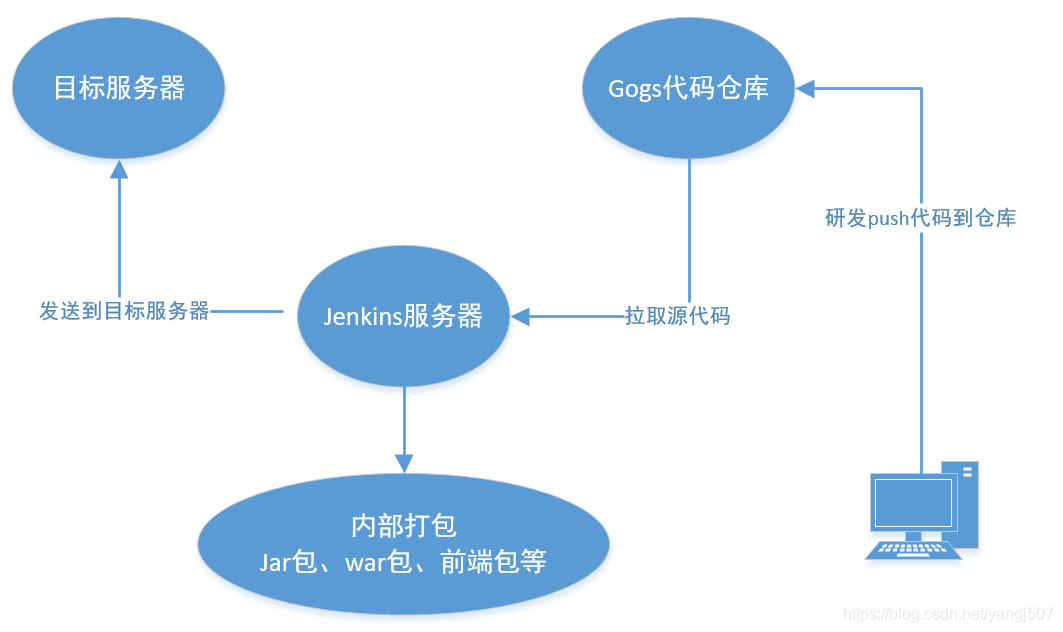
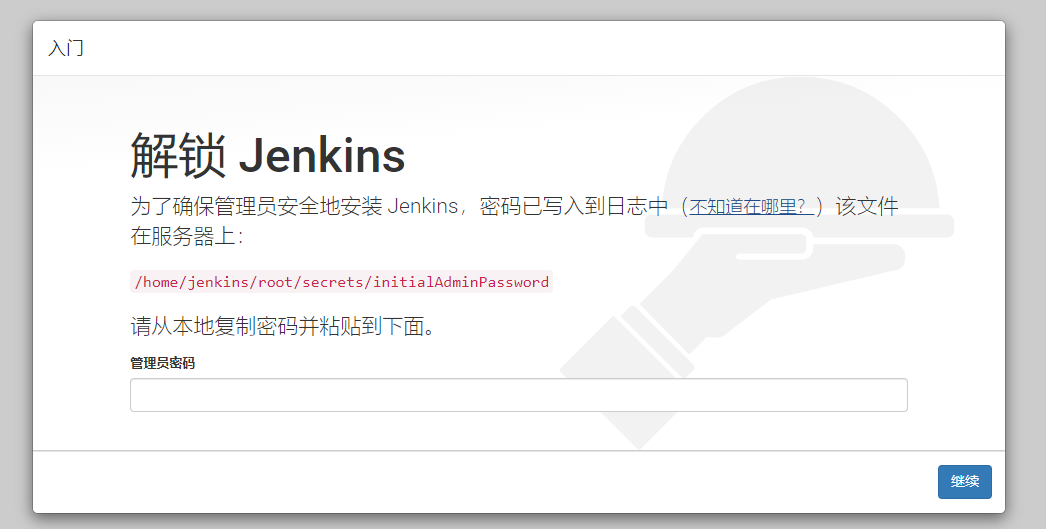
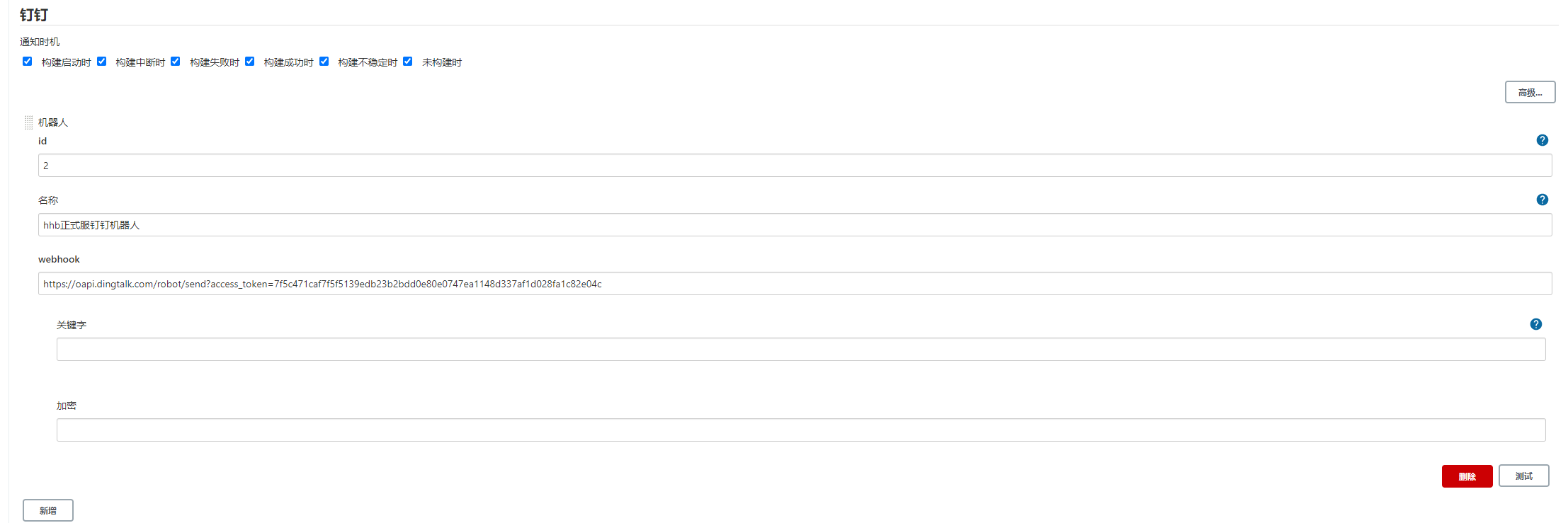
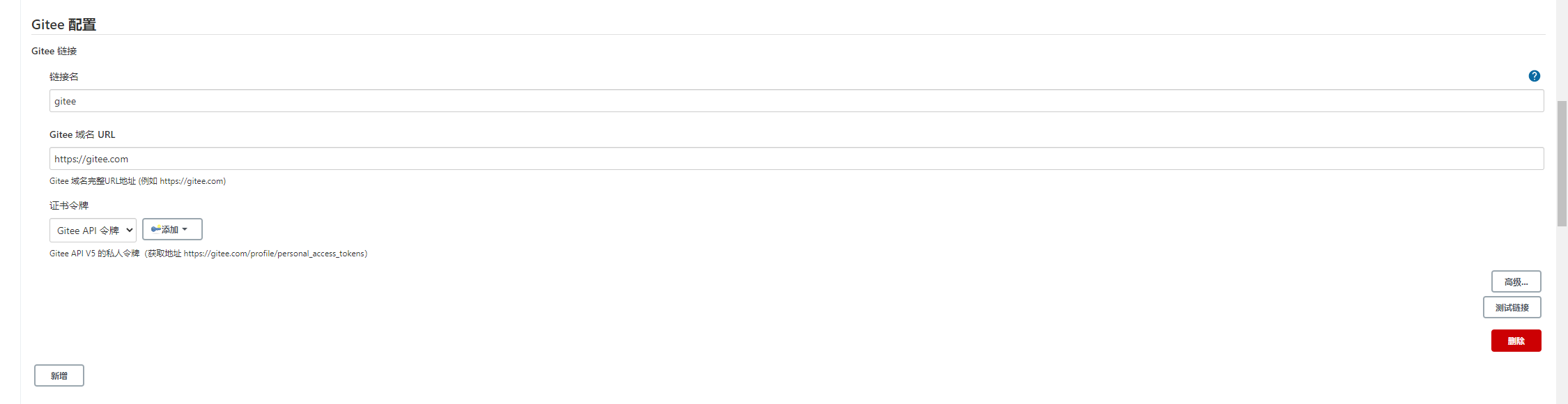
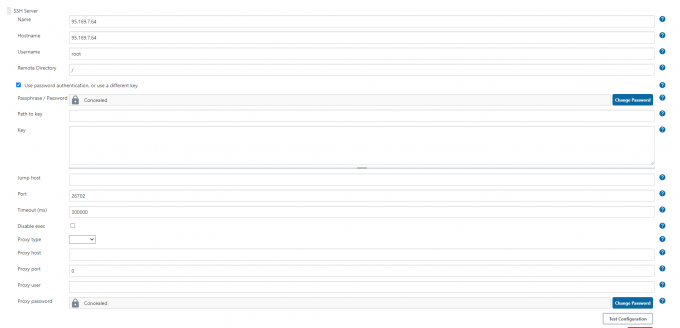
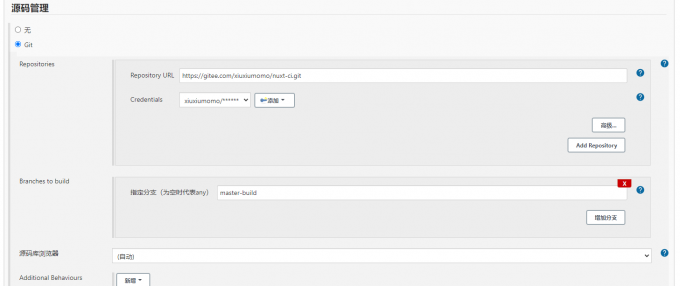
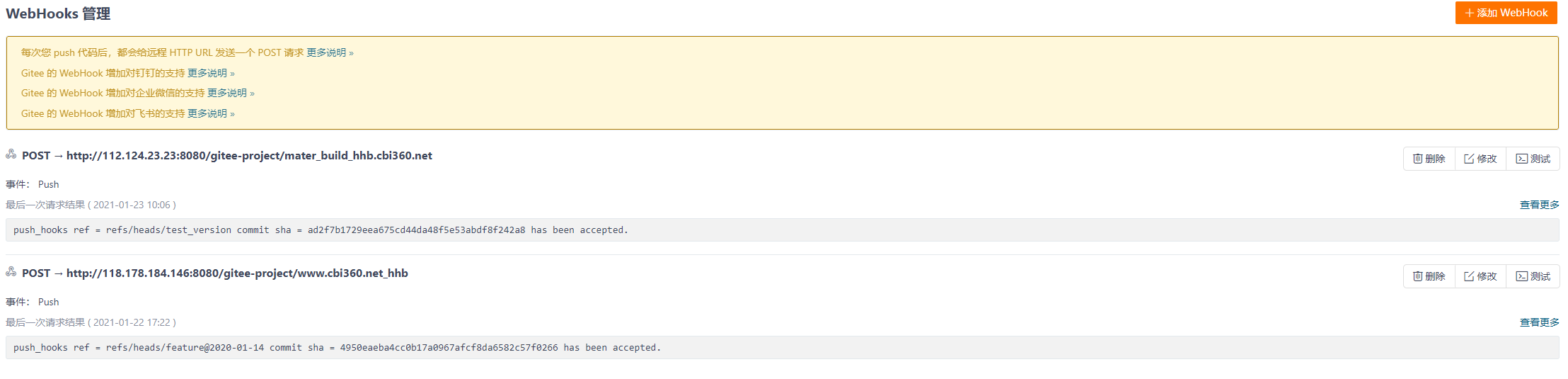
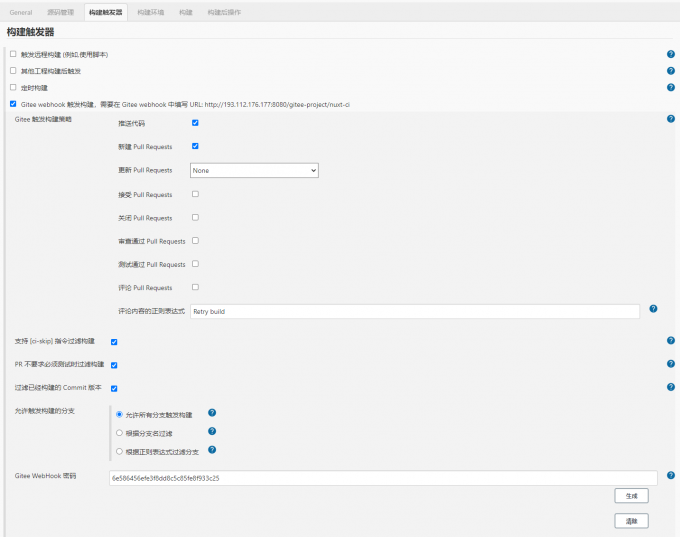
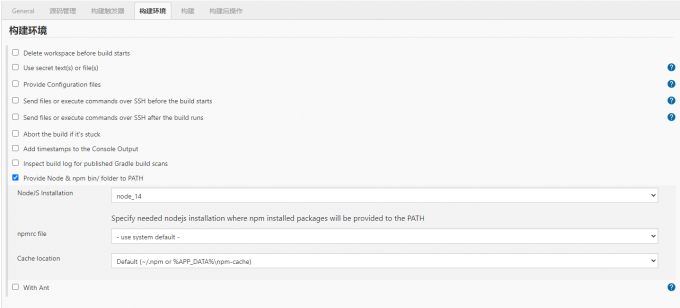
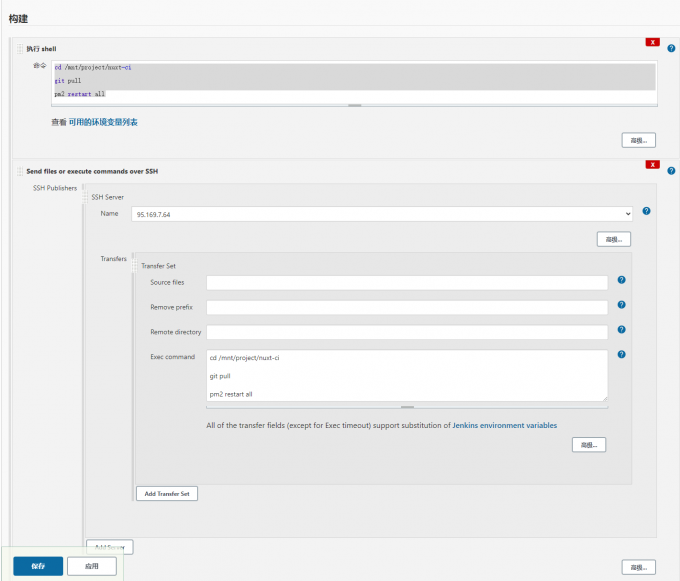

 浙公网安备 33010602011771号
浙公网安备 33010602011771号